Microsoft Teams hat sich als eine führende Plattform für die teamorientierte Zusammenarbeit etabliert. Diese Anwendung, die in den Office 365 Business- und Enterprise-Paketen enthalten ist, ermöglicht es Nutzern, effizient zu kommunizieren, Dateien auszutauschen und gemeinsam an Projekten zu arbeiten. Im Folgenden werden die grundlegenden Funktionen und die Verwendung von Microsoft Teams erläutert.
Microsoft Teams: Zugang und Aktivierung
Zunächst ist es erforderlich, Microsoft Teams zu aktivieren. Dies geschieht im Office 365 Admin Center. Dort navigieren Sie zu den Einstellungen, dann zu „Dienste & Add-Ins“ und schließlich zu „Microsoft Teams“. Hier können Sie die Option aktivieren. Eine detailliertere Anleitung hierzu bietet ein Video von Microsoft selbst.
Microsoft Teams ist auf verschiedenen Plattformen nutzbar, darunter Windows, Mac, iOS, Android und Windows Phone.
Ein wichtiger Aspekt ist, dass die Nutzung von Microsoft Teams an eine Office 365-Lizenz gebunden ist. Nutzer mit einer privaten Office 365-Version wie Office 365 Home, Personal oder Student können nicht ohne Upgrade an Teams teilnehmen.
Teams erstellen in Microsoft Teams
Das Erstellen eines neuen Teams ist in wenigen Schritten möglich: Klicken Sie auf der linken Seite auf „Teams“ und wählen Sie „Team erstellen“.
Danach können Sie auswählen, welche Personen Sie einladen möchten und die Einstellungen des Teams individuell anpassen. Eingeladene Mitglieder erhalten eine Benachrichtigung, dem Team beizutreten. Bei der ersten Nutzung der Anwendung werden Sie aufgefordert, ein Team für Ihr Unternehmen zu erstellen.
Teammitglieder in Microsoft Teams verwalten
Um ein Team zu managen, klicken Sie auf die drei Punkte neben dem jeweiligen Teamnamen. Hier finden Sie verschiedene Optionen, die sich auf die Mitglieder- und Teamverwaltung beziehen.
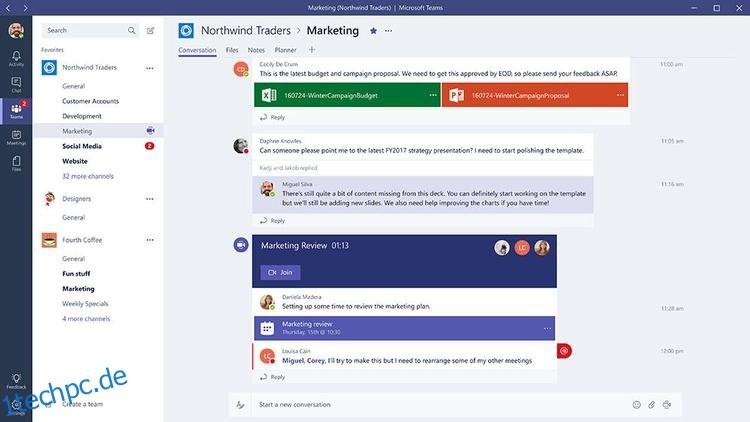
Sie können Mitglieder hinzufügen, indem Sie die entsprechende Option auswählen und die E-Mail-Adresse des jeweiligen Kollegen eingeben. Um ein Team zu verlassen, können Sie ebenfalls eine Option auswählen und Ihre Entfernung bestätigen. Administratoren können ein Team bearbeiten, inklusive der Mitglieder. Außerdem können Teams gelöscht werden, was jedoch Auswirkungen auf alle Teammitglieder hat und nur durch Teambesitzer vorgenommen werden kann.
Kanäle und Konnektoren in Microsoft Teams hinzufügen
Administratoren haben die Möglichkeit, Kanäle hinzuzufügen. Damit wird Ihrem Team ein neuer Kanal für die Kommunikation bereitgestellt. Diese Kanäle können umbenannt und mit Konnektoren versehen werden.
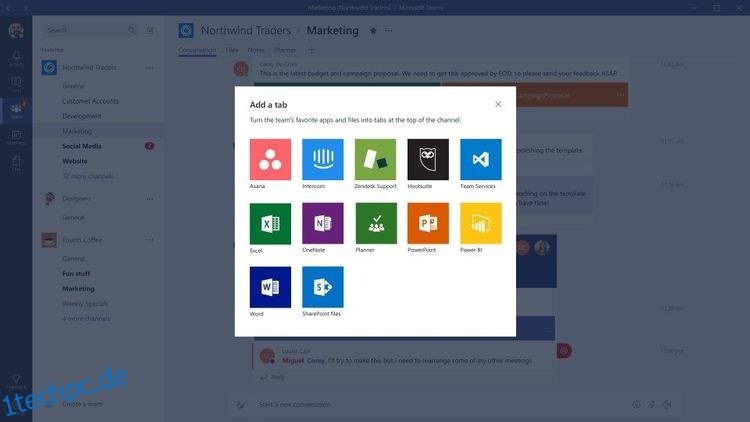
Konnektoren erlauben die Integration von unterschiedlichen Anwendungen in Microsoft Teams, wie z.B. Twitter, RSS, JIRA und Google Analytics. Mehr als 150 Partner stehen zur Verfügung. Durch die Verwendung dieser Konnektoren kann Ihr Team auf Daten zugreifen oder sich besser mit anderen Teammitgliedern vernetzen.
Aktivitäten und Benachrichtigungen in Microsoft Teams einsehen
Ihre Aktivitäten und Benachrichtigungen können Sie über den Reiter „Aktivität“ einsehen. Hier wird eine Liste aller Benachrichtigungen angezeigt, in der Sie auch Erwähnungen durch andere Personen sehen können.
Durch das Klicken auf Benachrichtigungen oder vergangene Unterhaltungen werden Sie direkt zu dem entsprechenden Gesprächsverlauf geleitet.
Dateien in Microsoft Teams aufrufen und bearbeiten
Im Reiter „Dateien“ auf der linken Seite können Sie alle mit Ihnen geteilten Dateien einsehen, direkt anzeigen und bearbeiten.
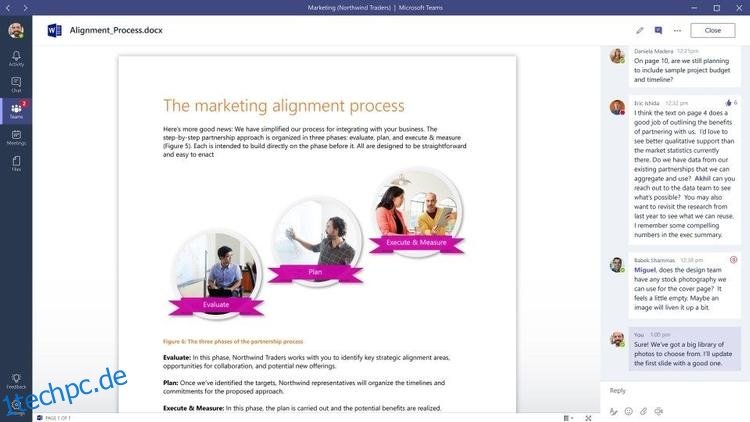
Dank der Integration von Office 365 können Sie Dateien in Echtzeit mit mehreren Teammitgliedern gleichzeitig bearbeiten.
T-Bot in Microsoft Teams verwenden
T-Bot ist ein Microsoft-Bot, der entwickelt wurde, um Fragen zu Microsoft Teams zu beantworten. Sie finden ihn im Chat-Bereich von Teams. T-Bot antwortet in natürlicher Sprache, braucht jedoch eine gewisse Zeit, um Ihre Vorlieben und Bedürfnisse zu verstehen.